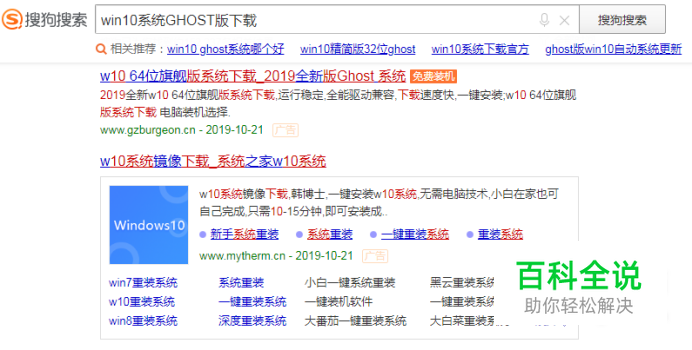怎么用大白菜U盘安装Ghost版Win10系统
现在安装Win10的方法比较多,比如我们可以用WIN10直通车升级到WIN10正式版系统等等,当然我们也可以下载ghost版本的WIN10系统iso映像文件,然后自己手动进行安装,也可以在微软的网站下载我们需要的系统,这里小编介绍一下使用大白菜U盘启动盘安装GHOST版本WIN10系统的方法,提供给需要的朋友参考,仅供交流学习使用,不要用于非法用途,建议大家购买正式版WIN10系统光盘安装win10系统。
怎么用大白菜U盘安装Ghost版Win10系统
- 01
首先大家要制作一个,具体制作方法参考这里自己制作。

- 02
然后我们搜狗搜索“win10系统GHOST版下载”下载即可。
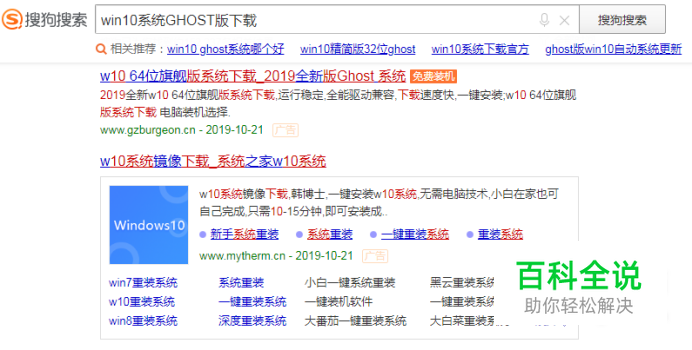
- 03
将下载的GHOST版本 WIN10系统ISO文件,首先解压,然后将其中的GHO文件找到,就是解压以后最大的这个文件,通常有2G或者3G,如图所示,将 解压后的这个GHO文件复制到自己的U盘中,这样以后可以直接用这个文件安装。
- 04
然后我们 设置开机的时候 U盘启动电脑,不同电脑设置U盘启动方法不一样,大家可以进入自己的BIOS设置,通常是开机时候按下F2或者DEL进入BIOS设置。
- 05
从U盘启动后,我们在启动界面,选择进入PE系统,如图所示。
- 06
进入我们大白菜U盘启动盘的WINPE界面以后,我们这里点击桌面上的大白菜PE一键装机程序打开,如图所示,大家直接打开这个即可操作。
- 07
这个界面比较重要了,点击还原系统,然后我们这里打开U盘上的GHO版本win10系统镜像文件,当然如果你电脑上有win10的GHO文件也是可以的,然后选择C盘,最后点击这里的确定按钮,开始等待系统安装。
- 08
这时候会出现如图所示的系统GHOST文件安装界面,我们耐心的等待一会。
- 09
GHOST文件恢复界面完成后,这时候我们需要重新启动电脑,电脑重新启动后才要开始win10系统的安装过程,下面的步骤按照提示进行操作。 提示:重启系统以后,建议大家进入BIOS设置将硬盘设置为开机启动,以免出现问题。
- 10
电脑再次重启后,开始WIN10系统安装,这个过程中大家按照提示信息,一步一步的进行操作,安装方法也比较简单,直到我们安装系统完成即可,大概使用ghost版本安装win10系统也就是10几分钟的时间,自己试试操作。